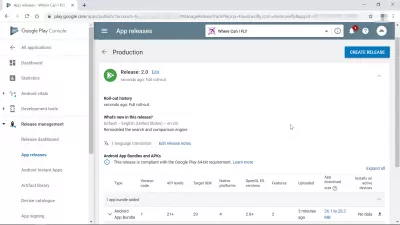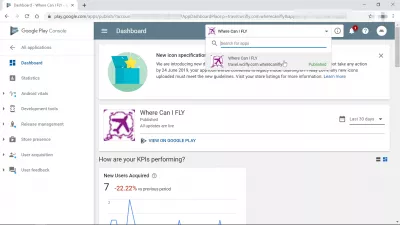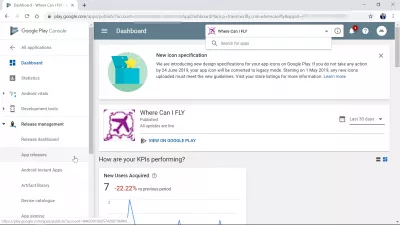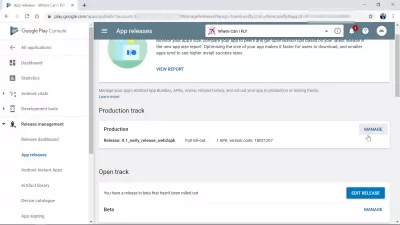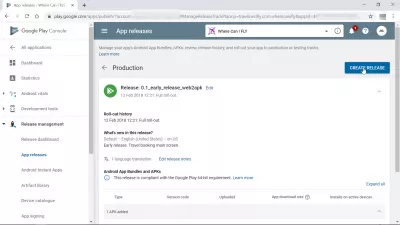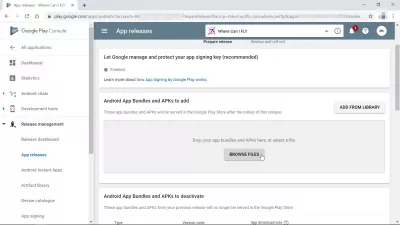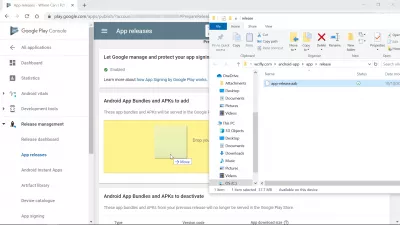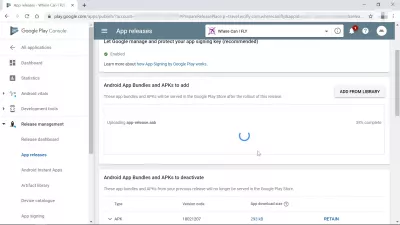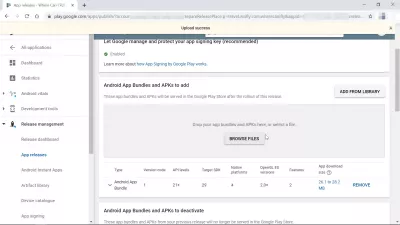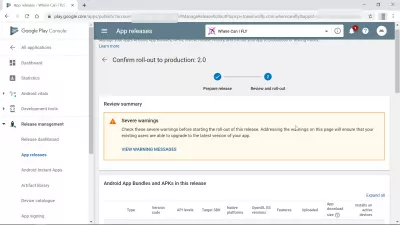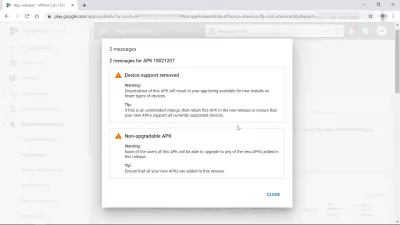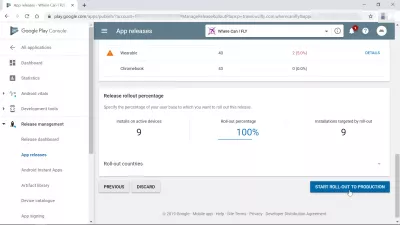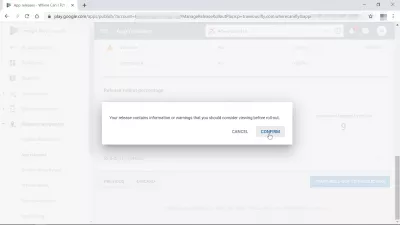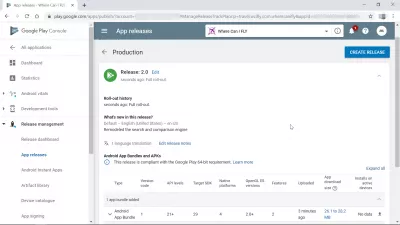Play Store પર એપ્લિકેશન કેવી રીતે બનાવવી અને અપલોડ કરવું?
સાઇન ઇન થયેલ Android એપ્લિકેશન બનાવો અને Play Store પર અપલોડ કરો
After having setup app on ગૂગલ પ્લે સ્ટોર in the GooglePlayConsole, and generated a ગૂગલ Android એપ્લિકેશન બંડલ using AndroidStudio, the next step to have the created Android application published on the GooglePlayStore is to upload app bundle to Play Store, which will allow for the team to validate it and publish it.
ટ્રાવેલપાયઆઉટ એફિલિએટ પ્રોગ્રામમાંથી મફત અસ્તિત્વમાં છે તે કોડનો ઉપયોગ કરીને શ્રેષ્ઠ મુસાફરી બજેટ એપ્લિકેશન એન્ડ્રોઇડ બનાવટ પર અમારા ઉદાહરણની ચાલુતાને નીચે જુઓ.
ફ્લાઇટ બુકિંગ એપ્લિકેશન વિકાસ માટે ટ્રાવેલપાયઆઉટ્સ એફિલિએટ પ્રોગ્રામ અને કોડનવી એપ્લિકેશન પ્રકાશન બનાવી રહ્યું છે
અસ્તિત્વમાં છે તે ગૂગલ પ્લે બંડલ પાસે છે, ગૂગલપ્લેકોન્સલ પર લgingગ ઇન કરીને પ્રારંભ કરો અને તે એપ્લિકેશન પસંદ કરો કે જેના માટે નવું ગૂગલ એન્ડ્રોઇડ એપ્લિકેશન બંડલ પ્રકાશન પ્રકાશિત થવું જોઈએ.
ત્યાંથી, ગૂગલપ્લેકોન્સલની ડાબી બાજુએ પ્રકાશન મેનેજમેન્ટ હેઠળ સબમેનુ એપ્લિકેશન પ્રકાશનને ખોલો.
PlayStore પર એપ્લિકેશન બંડલ અપલોડ કરો: GooglePlayConsole> પ્રકાશન સંચાલન> એપ્લિકેશન પ્રકાશનતે પછી, એપ્લિકેશન પ્રકાશિત કરેલી સ્ક્રીનમાંથી, પ્રોડક્શન ટ્રેકનું મેનેજ કરો બટન શોધો.
ઉત્પાદનમાં પ્રકાશન બનાવો
પ્રોડક્શન ટ્રેક એપ્લિકેશન રિલીઝમાં, તમારી પાસે હાલમાં ગૂગલપ્લે સ્ટોર પર પ્રકાશિત પ્રકાશનની વિગતોની accessક્સેસ હશે: રિલીઝ બંડલ પેકેજ નામ, રોલ-આઉટ ઇતિહાસ, ભાષા અનુવાદો, પ્રકાશનમાં નવું શું છે તેની વિગતો અને ગૂગલ એન્ડ્રોઇડની વિગતવાર સૂચિ પ્રકાશનમાં શામેલ એપ્લિકેશન બંડલ અને Android એપ્લિકેશન બંડલ APK.
એપ્લિકેશન માટે અપલોડ કરવા માટે નવી પ્રકાશનની વિગતો ધરાવતા ફોર્મને toક્સેસ કરવા માટે ક્રિએટ રીલીઝ બટનને ક્લિક કરો.
Android એપ્લિકેશન બંડલ અને APK ઉમેરો
ડ્રેગ અને ડ્રોપ ઝોન શોધવા માટે થોડું નીચે સ્ક્રોલ કરો, જેમાં તમે તમારા ઉપકરણ પર ફાઇલો માટે બ્રાઉઝ કરી શકો છો અથવા ગૂગલપ્લે સ્ટોર પર એપ્લિકેશનમાં ઉમેરવામાં આવતા પ્રકાશનમાં સમાવવા માટે ગૂગલ એન્ડ્રોઇડ એપ્લિકેશન બંડલ અને Android એપ્લિકેશન બંડલ એ.પી.
ગૂગલ એન્ડ્રોઇડ એપ્લિકેશન બંડલ અને APK ને ઉમેરવાની સૌથી સહેલી રીત એ છે કે તેને તમારા ફાઇલ એક્સ્પ્લોરરથી ખેંચો અને છોડો.
અમારા કિસ્સામાં, અમે ફક્ત ફોર્મમાં ફક્ત એક જ સહી કરેલા બંડલને ત્યાં જ છોડી રહ્યા છીએ, જ્યાં એક એપ્લિકેશન બંડલ ફાઇલ છે.
આ અપલોડમાં થોડો સમય લાગી શકે છે, જેમ કે ટ્રાવેલપાયઆઉટ એફિલિએટ પ્રોગ્રામના હાલના કોડ સાથે જનરેટ કરેલી વ્હાઇરકનિફ્લિ ટ્રાવેલ એપ્લિકેશન, જેમ કે એક નાની એપ્લિકેશન પણ 38 મેગાબાઇટ જેટલું છે.
જો બધું બરાબર થઈ જાય, તો ફોર્મ ઉમેરવા માટે, Android એપ્લિકેશન બંડલ્સ અને APK માં પેકેજ અપલોડ ઉમેરવામાં આવશે, અને તેની વિગતો ઇન્ટરફેસ દ્વારા પ્રાપ્ત કરવામાં આવશે: પ્રકાર, સંસ્કરણ કોડ, API સ્તર, લક્ષ્ય એસડીકે, મૂળ પ્લેટફોર્મ, ઓપનજીએલ ઇએસ સંસ્કરણ , સુવિધાઓ અને એપ્લિકેશન ડાઉનલોડ કદ.
પ્રકાશનમાં નવું શું છે
છેવટે, એપ્લિકેશન બંડલ્સ ઉમેર્યા પછી, તે પ્રકાશનમાં શું બદલાયું છે તે સમજાવતા કેટલાક ટેક્સ્ટનો સમાવેશ કરવો જરૂરી છે, જેથી એપ્લિકેશન ડાઉનલોડ કરેલા લોકોને તેમના Android મોબાઇલ પર ડાઉનલોડ અને ઇન્સ્ટોલ કરવા માટે શા માટે નવું સંસ્કરણ છે ઉપકરણ.
ઉત્પાદનમાં રોલ-આઉટની પુષ્ટિ કરો
તમારી સચોટ એપ્લિકેશનના આધારે સમીક્ષા કરવા માટે કેટલીક ચેતવણીઓ આપવામાં આવી શકે છે.
અમારા કિસ્સામાં, અમને સખત ચેતવણી મળી છે કે અમારી એપ્લિકેશનનું નવું સંસ્કરણ પાછલા સંસ્કરણ કરતા ઓછા Android મોબાઇલ ડિવાઇસને સમર્થન આપશે, એટલે કે આખરે કેટલાક વપરાશકર્તાઓ એપ્લિકેશનનો ઉપયોગ ચાલુ રાખી શકશે નહીં.
જો કે, તે આપણા માટે કોઈ મુદ્દો નથી અને અમે આ ચેતવણીઓને અવગણી શકીએ છીએ.
ઉત્પાદનમાં રોલ-આઉટને અંતિમ સ્વરૂપ આપતા પહેલાં, પ્રકાશન રોલઆઉટ ટકાવારીને નિર્ધારિત કરવી શક્ય છે, વપરાશકર્તા પ્રકાશનની ટકાવારીને નિર્ધારિત કરીને, જ્યાં આપણે પ્રકાશન રોલ આઉટ કરવા માંગીએ છીએ.
ટકાવારી પસંદ કર્યા પછી, પ્રારંભ રોલ-આઉટ ટુ પ્રોડક્શન બટનને ક્લિક કરીને ચાલુ રાખો.
છેવટે, અવગણના કરવામાં આવતી ચેતવણીઓ સાથે આગળ વધવા માટે અમે ઠીક છીએ તેની પુષ્ટિ કરવા માટે પૂછતું એક પ popપ-અપ પ્રદર્શિત થશે.
એપ્લિકેશન સંસ્કરણ ઉત્પાદન માટે રીલિઝ થયું
અને તે છે! અમારા ઉદાહરણમાં, જ્યાં ટ્રાવેલપાયટ્સ એફિલિએટ ગૂગલ એન્ડ્રોઇડ એપ્લિકેશન બંડલ સાથે બનાવવામાં આવ્યું છે ત્યાં વ્હાઇરકનિફ્લિ ટ્રાવેલ એપ્લિકેશનનું નવું પ્રકાશન ઉત્પાદન માટે રજૂ કરવામાં આવ્યું છે, અને પ્રકાશિત થાય તે પહેલાં સમીક્ષા માટે તૈયાર છે, ગૂગલ પ્લે સ્ટોર પર મોટાભાગની એપ્લિકેશનો માટે જરૂરી પગલું .
વારંવાર પૂછાતા પ્રશ્નો
- વિકાસકર્તાઓએ ફક્ત Android એપ્લિકેશન બનાવવા માટે જ નહીં, પણ તેને ગૂગલ પ્લે સ્ટોર પર સફળતાપૂર્વક અપલોડ કરવા માટે કઈ વ્યાપક પ્રક્રિયાને અનુસરે છે?
- Android સ્ટુડિયોમાં તમારી એપ્લિકેશન વિકસિત કર્યા પછી, તેને બહુવિધ ઉપકરણો અને રૂપરેખાંકનો પર સંપૂર્ણ રીતે પરીક્ષણ કરો. ગૂગલ પ્લે ડેવલપર એકાઉન્ટ બનાવો અને એક સમયની ફી ચૂકવો. Android સ્ટુડિયોમાં, સહી કરેલ એપીકે અથવા એન્ડ્રોઇડ એપ્લિકેશન બંડલ બનાવો. તમારા પ્લે સ્ટોર સૂચિ માટે પ્રમોશનલ સામગ્રી, સ્ક્રીનશોટ અને વિગતવાર એપ્લિકેશન વર્ણનો તૈયાર કરો. ગૂગલ પ્લે કન્સોલ પર એપીકે/એપ્લિકેશન બંડલ અપલોડ કરો, સૂચિ વિગતો ભરો, ભાવો સેટ કરો અને જો લાગુ હોય તો કોઈપણ એપ્લિકેશન ખરીદી અથવા જાહેરાતો ગોઠવો. અંતે, સમીક્ષા માટે તમારી એપ્લિકેશન સબમિટ કરો, અને મંજૂરી પર, તે ગૂગલ પ્લે સ્ટોર પર પ્રકાશિત કરવામાં આવશે.

યોઆન બીઅરલિંગ એ વેબ પબ્લિશિંગ અને ડિજિટલ કન્સલ્ટિંગ પ્રોફેશનલ છે, જે તકનીકીઓમાં કુશળતા અને નવીનતા દ્વારા વૈશ્વિક અસર બનાવે છે. વ્યક્તિઓ અને સંસ્થાઓને ડિજિટલ યુગમાં સમૃદ્ધ બનાવવા માટે સશક્તિકરણ વિશે ઉત્સાહ, તે શૈક્ષણિક સામગ્રી બનાવટ દ્વારા અપવાદરૂપ પરિણામો આપવા અને વૃદ્ધિ ચલાવવા માટે પ્રેરિત છે.